用EXCEL批量更改照片的名字
约 519 字大约 2 分钟
2025-07-23
一、把照片的文件名变成excel数据。
二、批量一次性把“C:\Users\pc\Desktop\”这些相同的字符删除。
三、用EXCEL批量更改照片的名字
工具/原料
- excel表
- 照片
方法/步骤
一、把照片的文件名变成excel数据。
1、打开照片片所在的文件夹,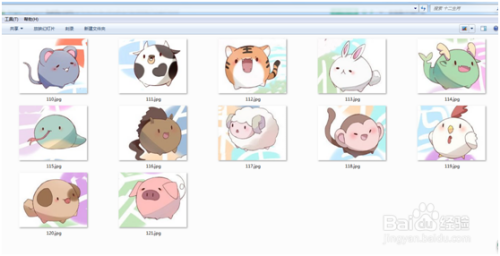
2、全部选中文件夹里的图片,
3、一直按住Shift键,在刚才选中的这些照片上单击右键,
4、在弹出的窗口中选择“复制为路径”,
5、打开excel表,右键单击,粘贴到表中。
这样,这些文件名(含路径)就转到excel中了,接着把不需要的内容去掉。

二、批量一次性把“C:\Users\pc\Desktop\十二生肖\”这些相同的字符删除
1、直接使用"ctrl"+"p"将不需要的内容全部替换为空,出现的数据已经删掉了前面的字符“C:\Users\pc\Desktop\十二生肖"。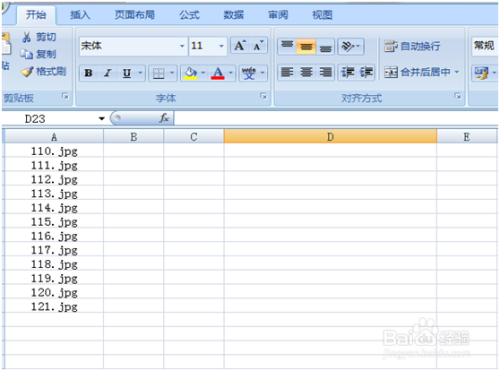
三、用EXCEL批量更改照片的名字
1、在B列中输入照片的属相名字 如“鼠”。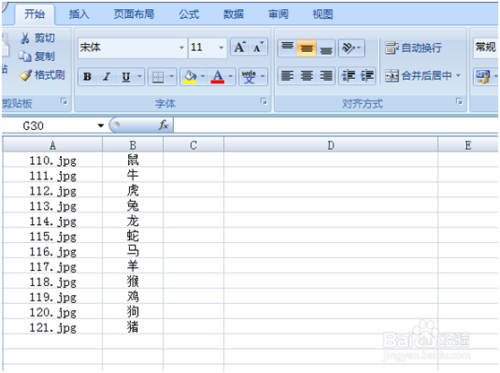
2、在C列用公式:=B1&".jpg",然后用填充柄拖动到适当位置,在C列中生成以属相命名的照片的所有文件名。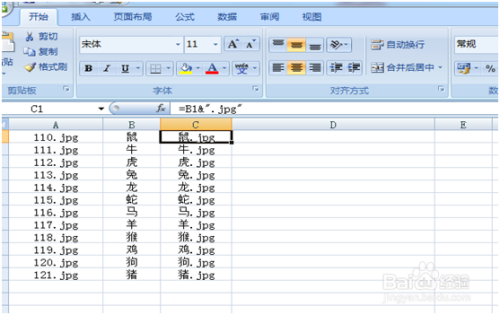
3、然后再在D1单元格中输入以下内容“="ren "&A1&" "&C1&""”注意:="ren "&A2&" "&D2&"" 注释:"ren+空格+"&A2&"+空格+"&D2&"")按下回车键,拖动此列至末端。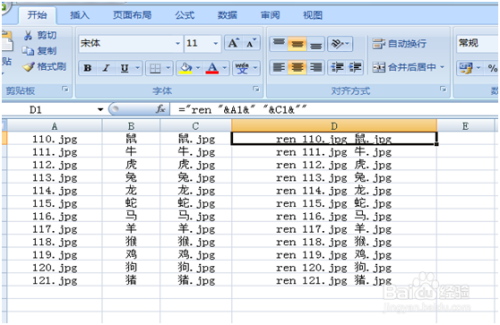
4、在准备命名的文件夹里建一个文本文档”命令,打开此文档,把D列的内容粘贴到此文本里。另存为十二生肖.bat,然后保存。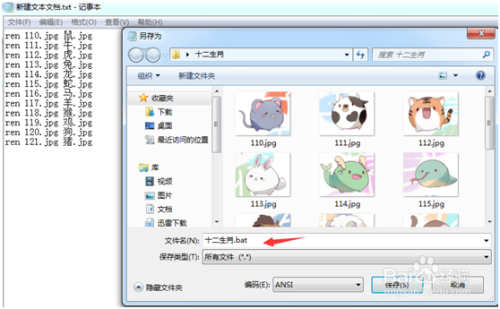
5、双击十二生肖.bat,相片名字已经变了。
END
注意事项
- ="ren "&A2&" "&D2&"" 注释:"ren+空格+"&A2&"+空格+"&D2&""
- 文件使用ansi编码,不然会乱码
